Installation du module clic droit – Envoi de TransfertPro
Le module clic droit de TransfertPro permet l’envoi sécurisé de fichiers de son poste de travail simplement à partir d’un clic droit. Son installation se fait à partir d’un fichier envoyé par TransfertPro ; il suffit de cliquer deux fois dessus puis de cliquer à chaque fois sur le bouton Suivant pour installer le module avec les paramètres par défaut :
- Cliquer deux fois sur le fichier d’installation reçu,
nommé TransfertProSend.Windows-install-[N° de version].msi - Dans la fenêtre de bienvenue qui apparaît, cliquer sur le bouton Suivant pour commencer l’installation :
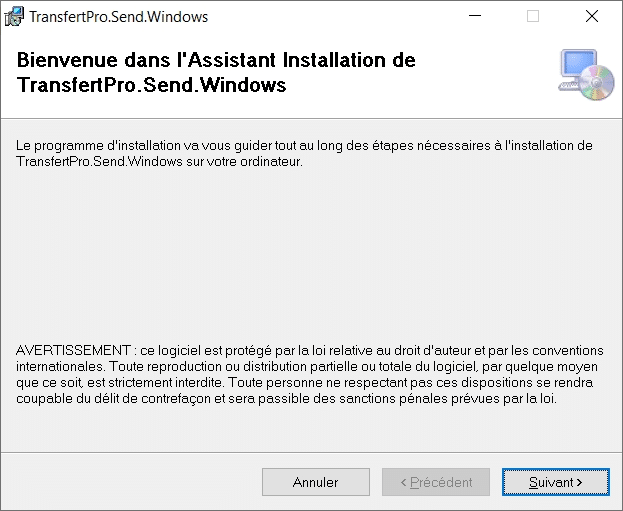
- Choisir les paramètres d’installation du clic droit :
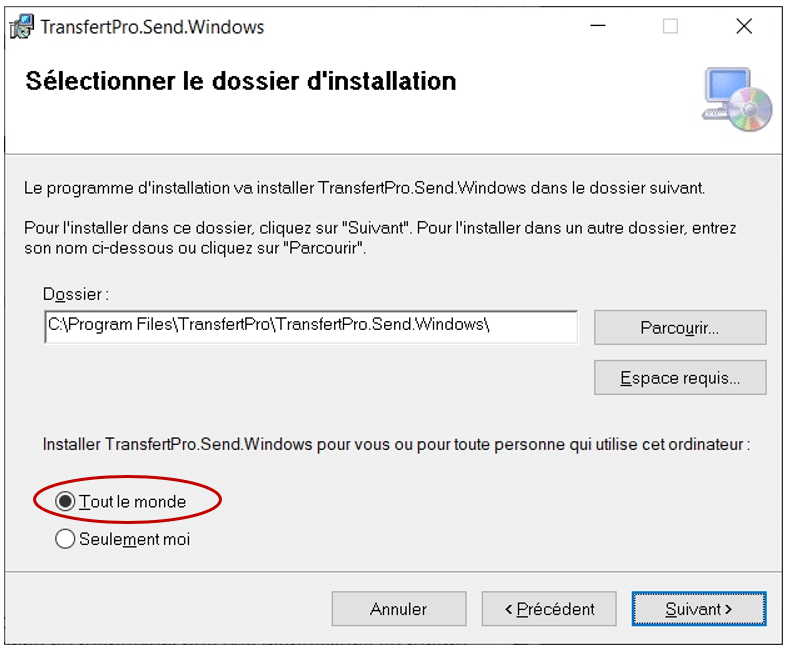
- Cliquer sur le bouton Parcourir pour accéder au dossier qui va contenir le module du clic droit Windows (en général « C:\Program Files… »)
- Cliquer sur le bouton Espace requis pour connaître la place restante sur son disque :
- Choisir :
- Tout le monde: tous les utilisateurs ayant une session Windows sur le poste de travail pourront utiliser le clic droit d’envoi de fichiers de TransfertPro,
- Seulement moi : seul, le propriétaire de la session ouverte aura accès au clic droit de TransfertPro.
Et cliquer sur le bouton Suivant
(ou cliquer sur Annuler pour arrêter l’installation
ou sur Précédent pour revenir à la fenêtre précédente) - Une fois les paramètres définis, cliquer sur Suivant pour confirmer l’installation :
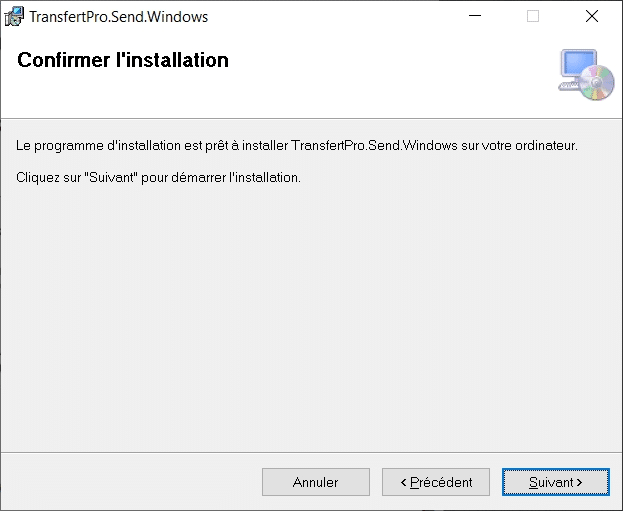
- L’installation est en cours et peut prendre plusieurs minutes, patienter jusqu’à la fin de l’installation :
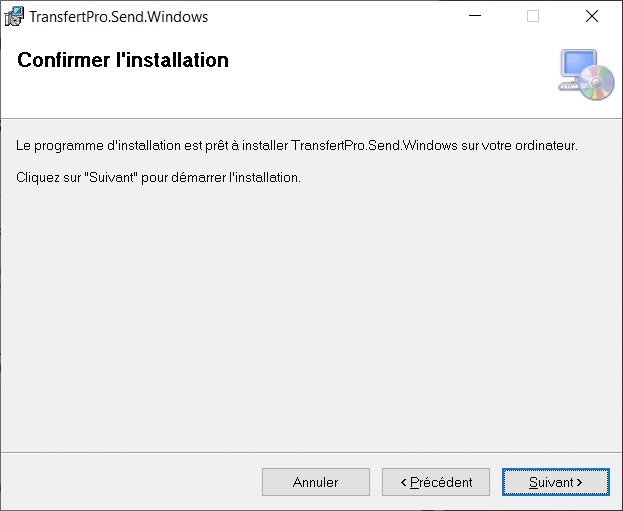
- Une fenêtre confirme l’installation du clic droit de TransfertPro, cliquer sur le bouton Fermer :
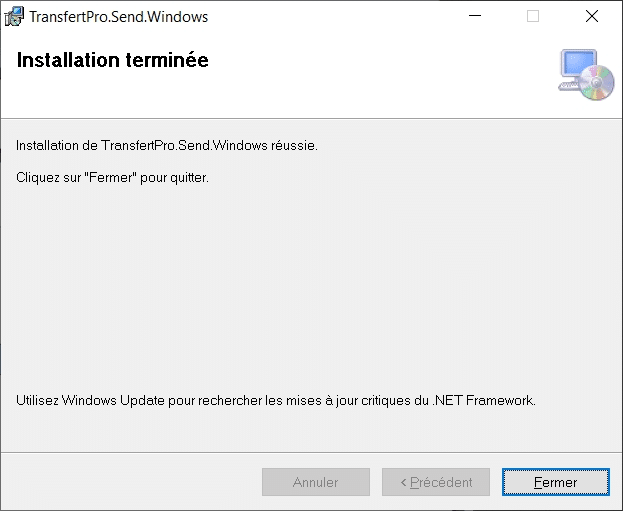
- Les fichiers de son poste de travail peuvent être envoyés en faisant un clic droit dessus et Envoi par TransfertPro.



